1、01:点击“开始”, 在搜索对话框中输入“\\172.26.1.6”

2、02:如图, 输入后按回车键确定
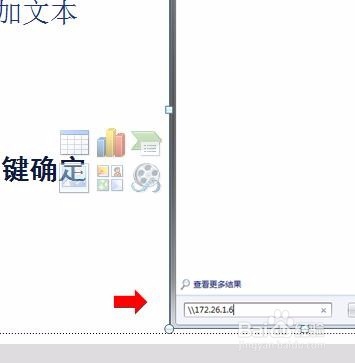
3、03:在弹出的对话框中输入: 账号:teacher 密码:01092015 点击“确定”

4、04:进入“教师文件夹”后,路径:\\172.26.1.6\教师文件夹\理光打印机驱动程序_Printer driver\MP C2503 sp 把对应的文件(先检查你的电脑系统版本“右键计算机属性”看,系统类型)拷贝到自己的电脑桌面上,并打开

5、在打开的文件夹中,打开程序"RP_SETUP64.EXE"
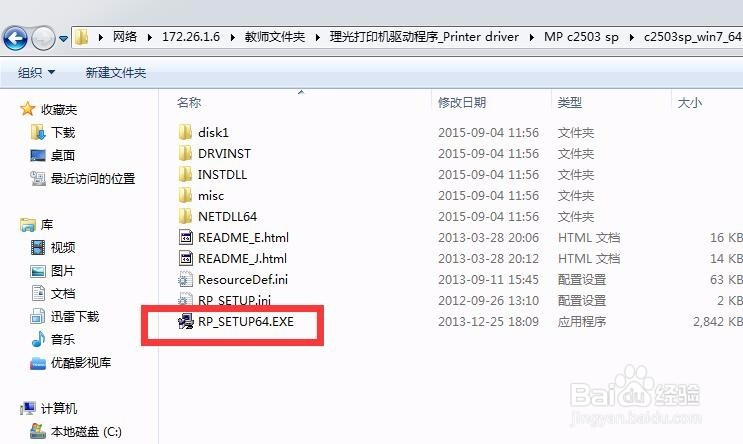
6、在许可协议页面中选择“我接受此协议”按钮, 单击下一步
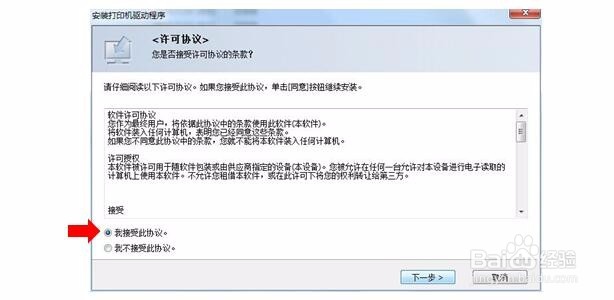
7、在安装打印机驱动程序的方法页面, 选择“添加新的打印机”,单击下一步
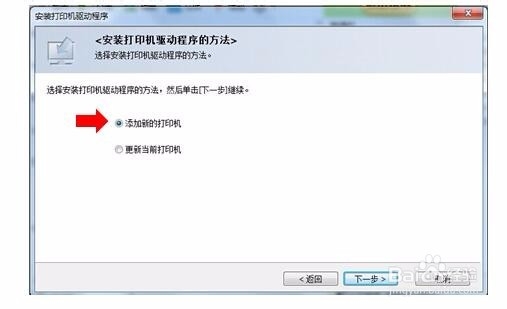
8、09:在选择添加打印机的方法页面,选择“通过指定IP地址搜索打印机”单击下一步
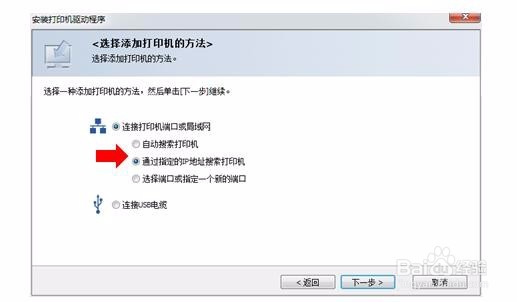
9、在设置端口页面中选择“指定一个IP地址以连接端口”,在IP地址对话框中输入初中部的打印机“192.168.36.221”,小学有专用电脑打印单击下一步.下一步。

10、在安装打印机驱动程序页面中先向下拉动下拉菜单, 勾选正确的打印机名称:<RICOH MP C2503 PCL 6>, 下面有打印机名称,可输入楼层名称以便区别, 单击“继续”
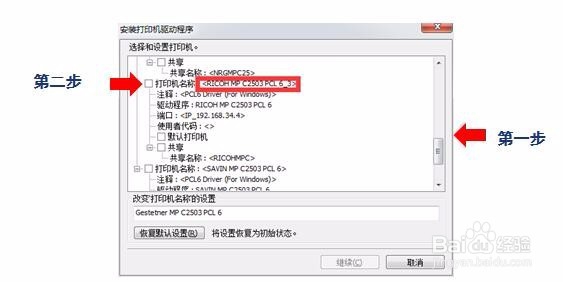
11、等待安装程序完成

12、如显示此界面,即表示打印机驱动程序已经正确安装,单击“完成”退出
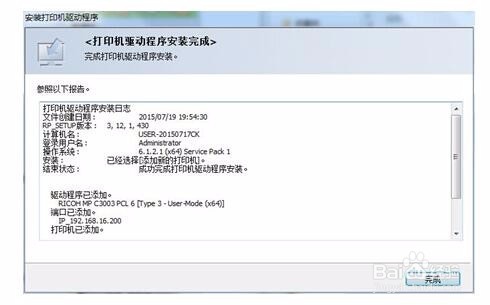
13、测试能否打印 点击开始, 设备和打印机
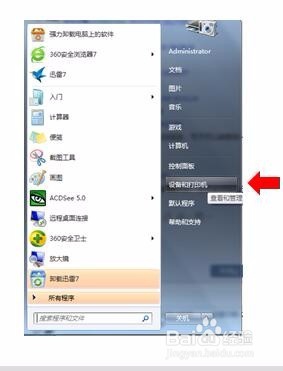
14、右键单击新安装的打印机,选择“打印机首选项”
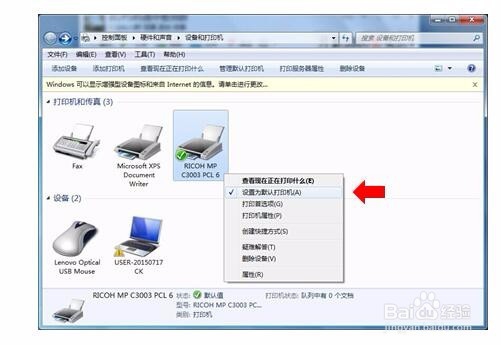
15、16:点击“详细的设置”——“作业设置”——“用户代码:123”

16、l 可打印一份普通的黑白文档文件(在打印首选项中一定要选择黑色,不可以是彩色,否则打印不出), 以测试连接是否成功 l确定打印前,请先确保网络畅通。 (能上网即可)

